在powerpoint演示文稿中我们经常会插入一些音频,视频等元素,用以丰富PPT的内容。在PowerPoint演示文稿中插入各种元素后系统还会自动出现相应的工具选项卡供我们进行编辑操作。比如我们在幻灯片中插入视频后,系统就会自动出现“视频工具”选项卡,我们可以使用其中的各种工具对插入的视频进行编辑操作。那小伙伴们知道PowerPoint演示文稿中如何插入视频吗,其实插入方法是非常简单的。我们只需要在“插入”选项卡中点击“视频”按钮后就可以根据自己的实际需要选择视频的来源进行插入了。插入后点击选中视频就可以看到自动出现了“视频工具”。接下来,小编就来和小伙伴们分享具体的操作步骤了,有需要或者是感兴趣的小伙伴们快来和小编一起往下看看吧!
第一步:点击打开需要插入视频的PPT,定位到需要插入视频的页面;
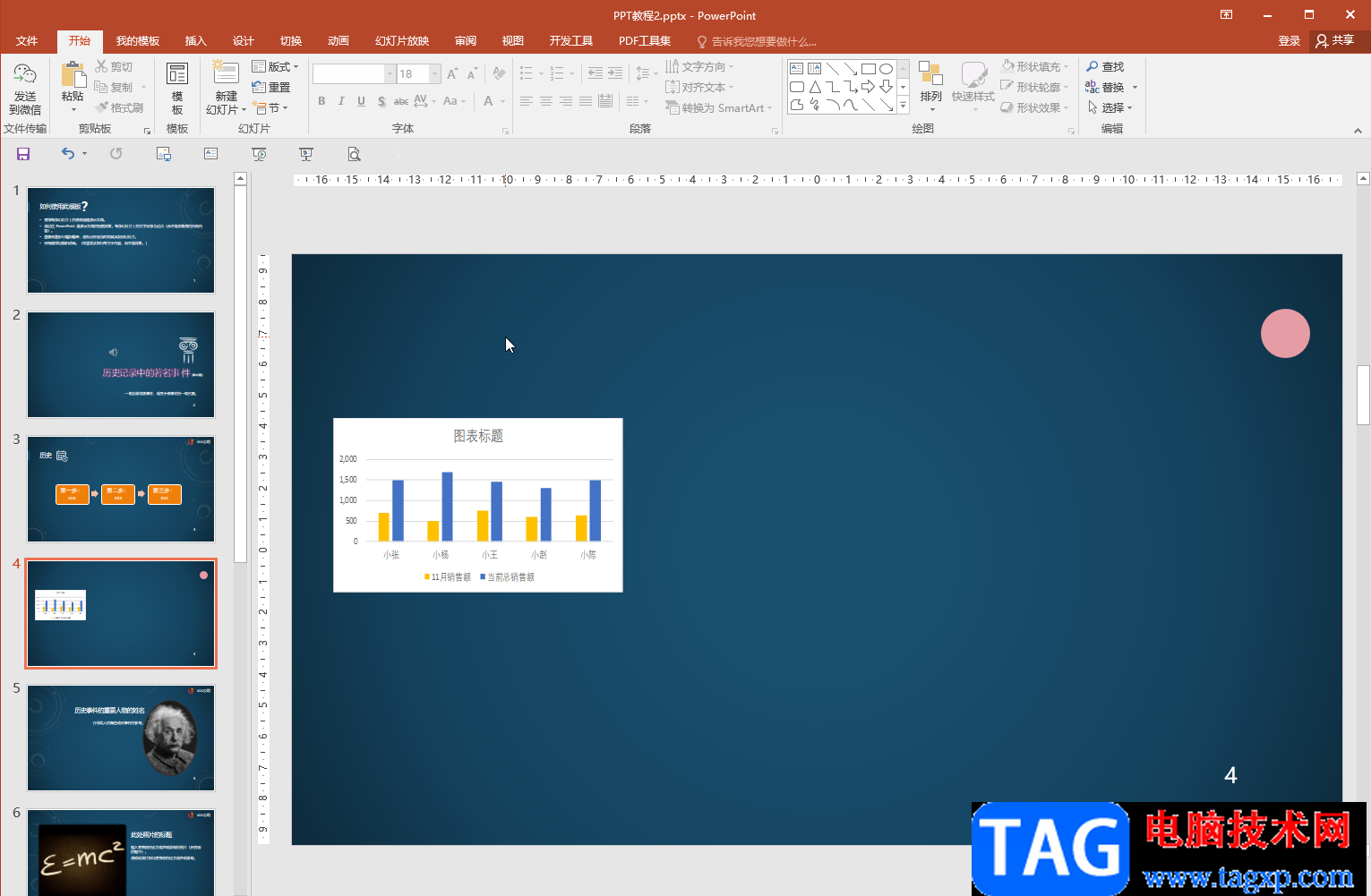
第二步:在“插入”选项卡中点击“视频”按钮并在子选项中点击“PC上的视频”;
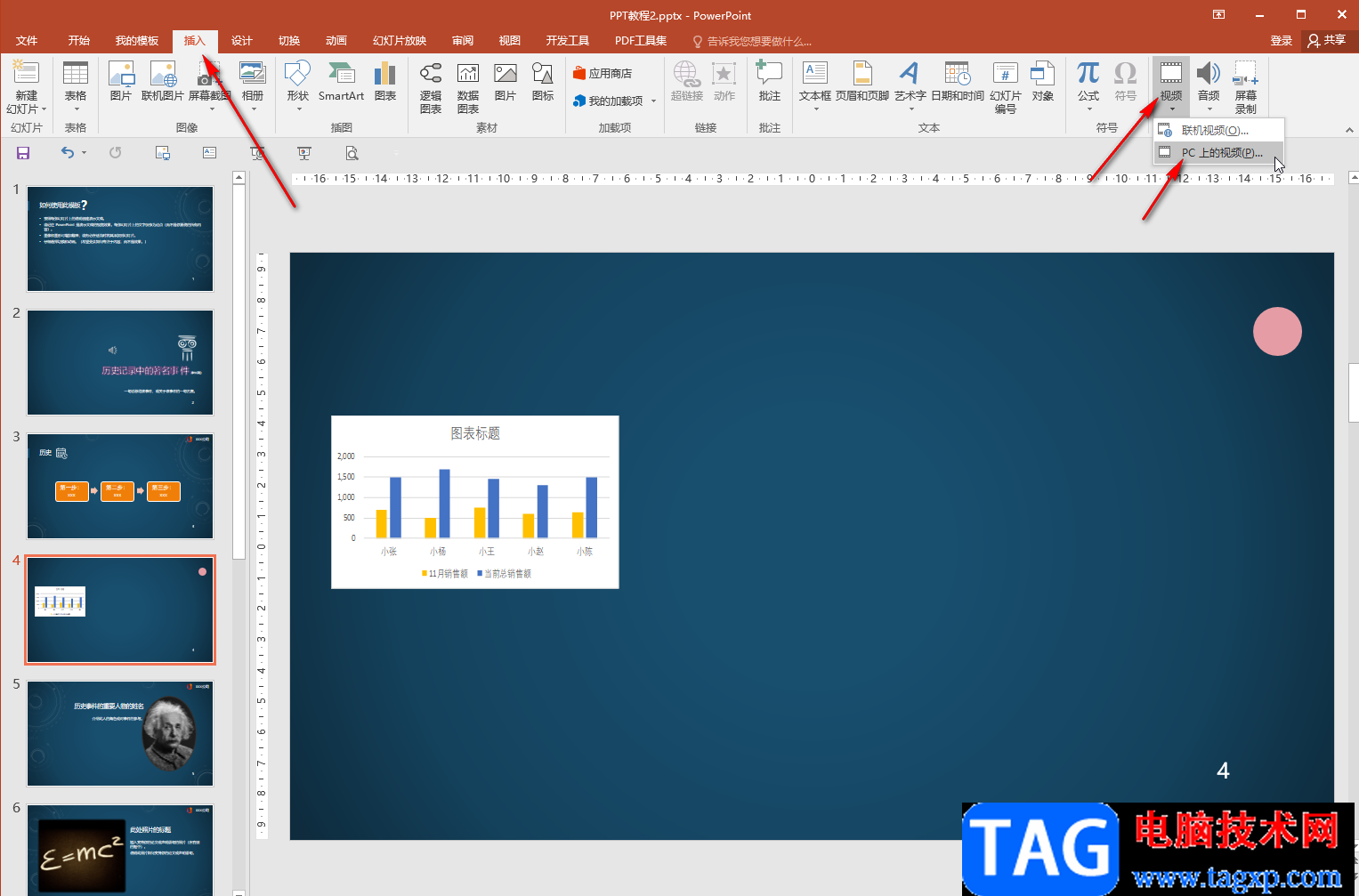
第三步:在打开的窗口中浏览找到想要插入的视频,双击导入,或者点击选中后点击“插入”按钮进行导入;
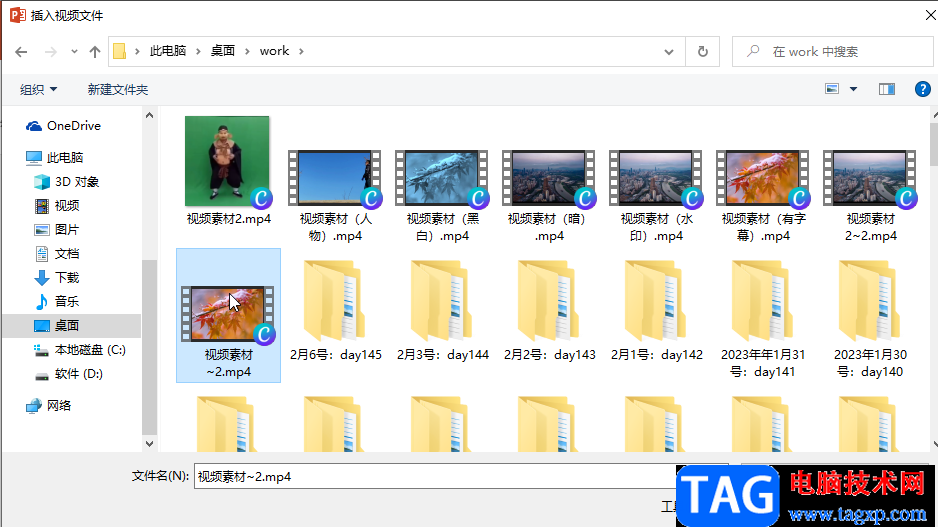
第四步:插入视频后,可以按住shift键的同时拖动视频周围的锚点按比例放大或者缩小视频;
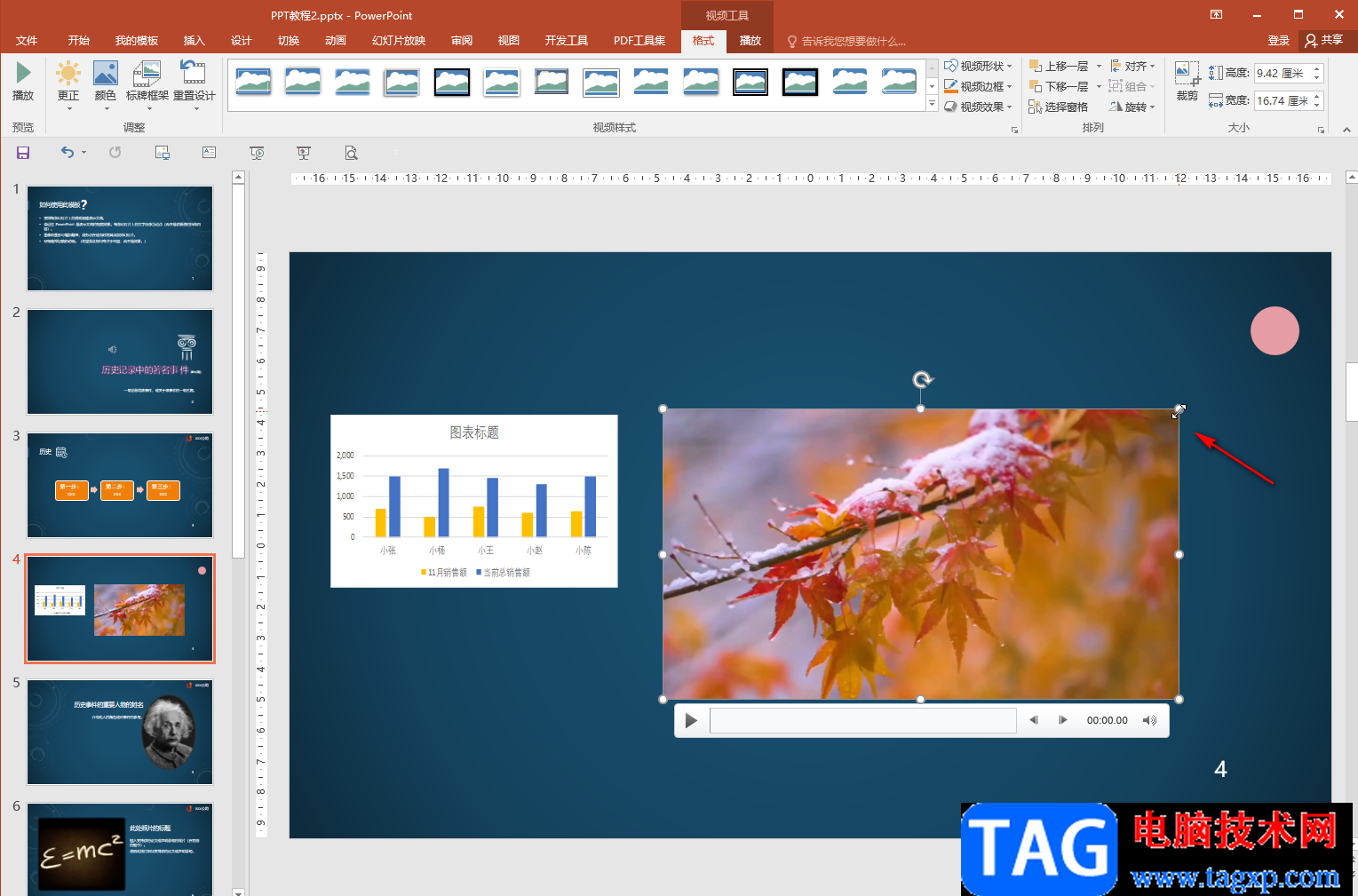
第五步:点击选中视频后,还可以在下方播放进行预览,调整视频的音量;
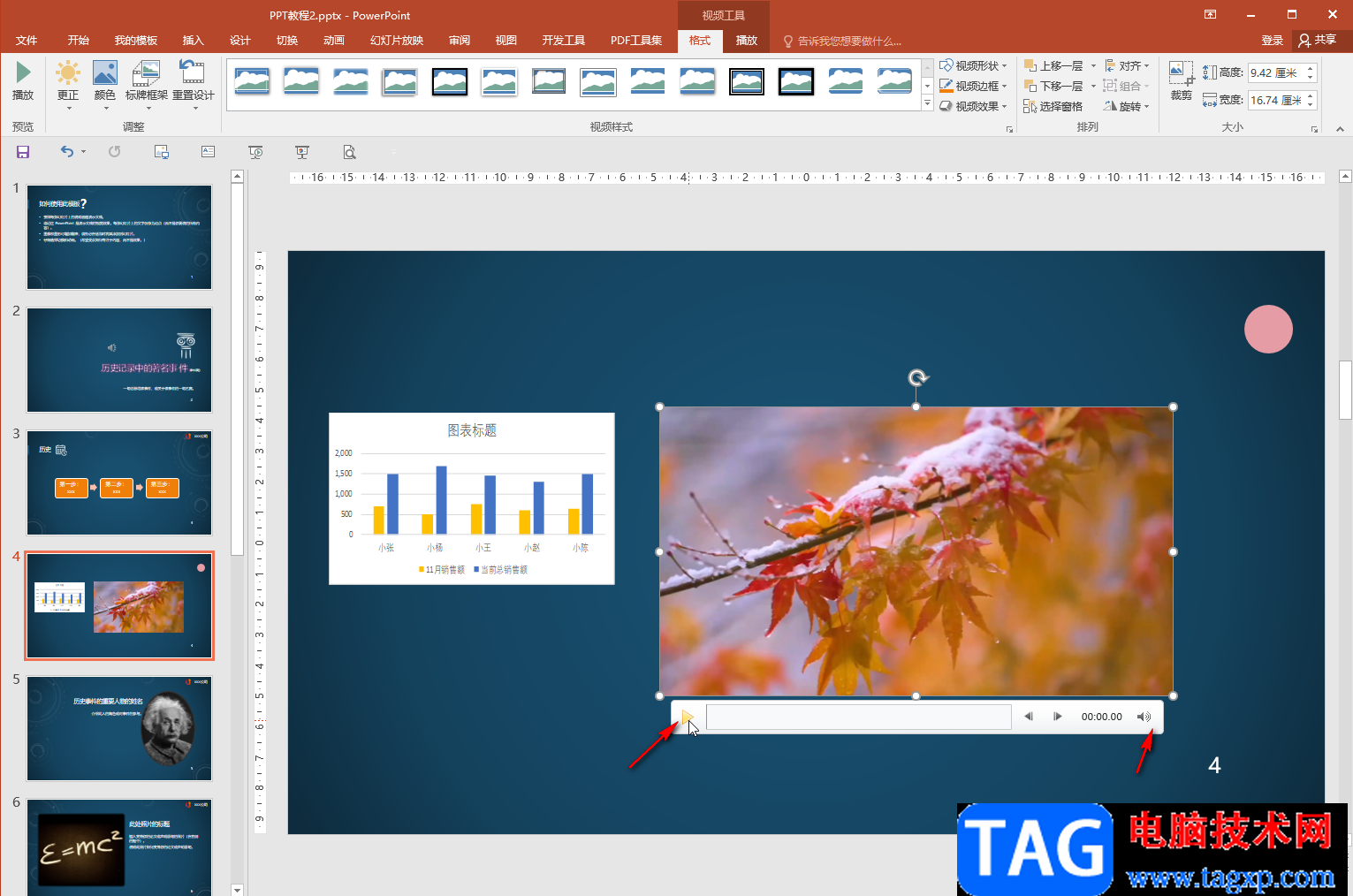
第六步:点击选中时视频还可以看到界面上方出现了“视频工具”,我们点击其中的“播放”,可以设置全屏播放,设置淡入淡出等效果。
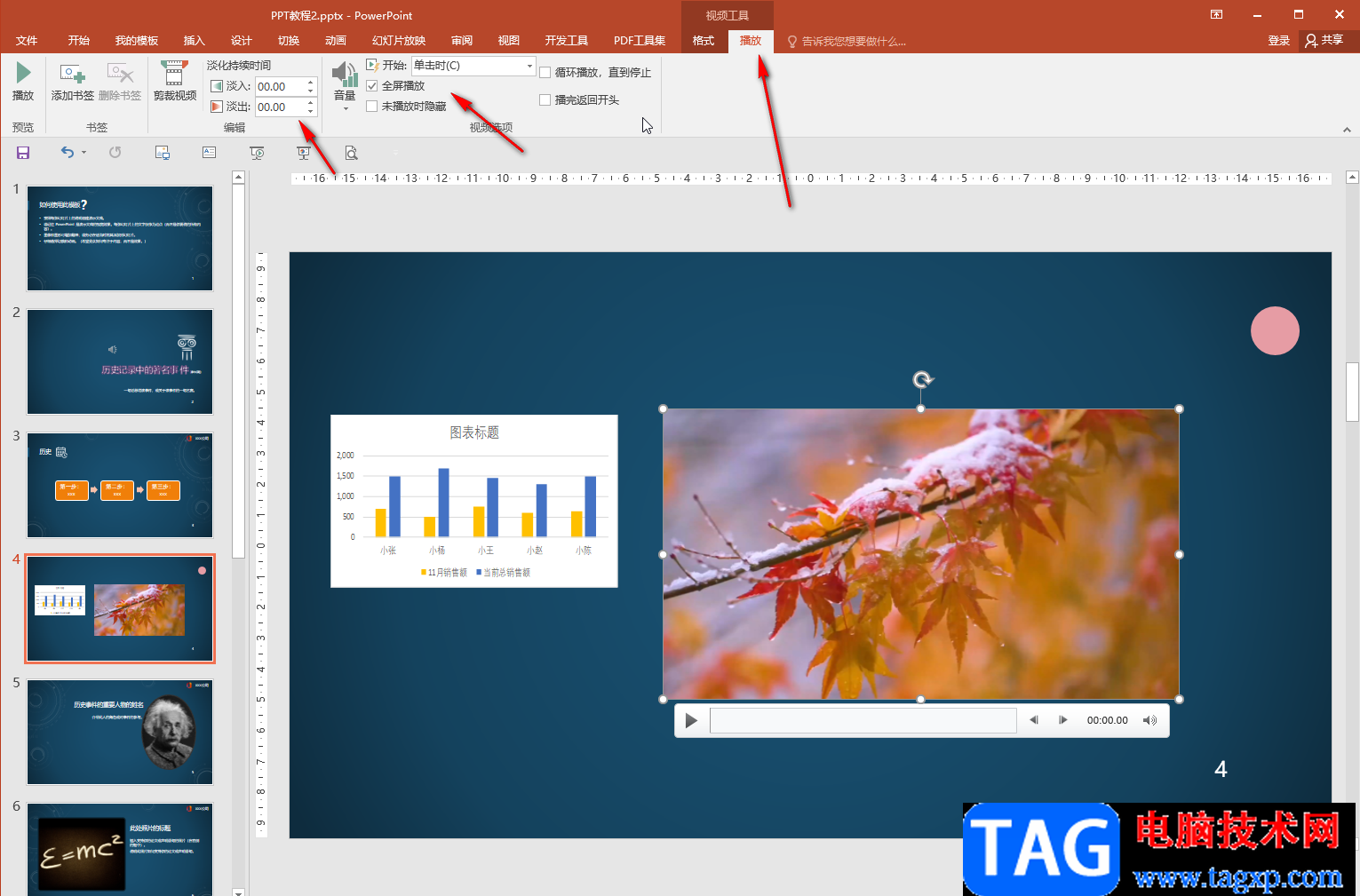
以上就是PowerPoint演示文稿中插入视频的方法教程的全部内容了。在“视频工具”下,我们还可以点击“裁剪视频”按钮对视频进行基础的剪辑操作,比如我们可以将不要的部分剪掉等等,小伙伴们可以去尝试操作一下。
 PS自由变换拉伸文字的方法教程
PS自由变换拉伸文字的方法教程
在需要对图片进行编辑处理时,很多小伙伴都会选择使用AdobeP......
 重构阿塔提斯瑞莱装备选择推荐
重构阿塔提斯瑞莱装备选择推荐
重构阿塔提斯瑞莱装备选择推荐,重构阿塔提斯瑞莱装备怎么选择......
 怎么使用AE制作出简单下雨效果-使用AE制
怎么使用AE制作出简单下雨效果-使用AE制
近日有一些小伙伴咨询小编关于怎么使用AE制作出简单下雨效果......
 ps怎么绘制金色小鹿-ps绘制金色小鹿教程
ps怎么绘制金色小鹿-ps绘制金色小鹿教程
ps怎么绘制金色小鹿呢?想必有的小伙伴还不太清楚,那么今天笔......
 王者荣耀摄像头检测在哪里-王者荣耀摄像
王者荣耀摄像头检测在哪里-王者荣耀摄像
最近网上新爆出的王者荣耀拥有摄像头检测功能,那么王者荣耀......
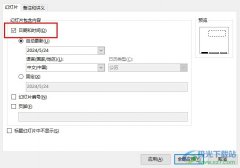
PPT程序是很多小伙伴在编辑演示文稿时的首选程序之一。在使用PowerPoint程序对演示文稿进行编辑的过程中,有的小伙伴想要在打印时给幻灯片添加日期和时间,但又不知道该在哪里进行设置。...

WPS是很多小伙伴都在使用的文档编辑软件,在这款软件中我们可以对各种格式的文档进行编辑,例如文字文档、表格文档、PDF文档或是演示文稿等。很多小伙伴在使用WPS对表格文档进行编辑的过...
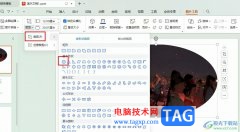
很多小伙伴在对演示文稿进行编辑时经常会需要在幻灯片中添加图片,对于幻灯片中的图片,我们不仅可以更改图片的纵横比、还可以通过裁剪工具更改图片的形状。有的小伙伴在使用WPS对演示...
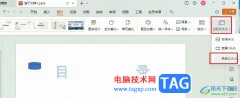
WPS是很多小伙伴都在使用的一款在线文档编辑软件,在这款软件中我们可以对各种格式的文档进行编辑,例如文字文档、表格文档或是演示文稿等。在使用WPS对演示文稿进行编辑的过程中,有的...
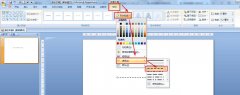
亲们想知道ppt怎么画等温线的凸向图解课件的操作吗?下面就是小编整理的ppt画等温线的凸向图解方法,赶紧来看看吧,希望能帮助到大家哦!...

PowerPoint演示文稿是一款非常受欢迎的办公软件,在其中编辑和处理PPT时,我们有时候会插入一些图表,图片等元素。如果我们在PowerPoint演示文稿中插入图表后,希望调整图表坐标轴的小数位数...
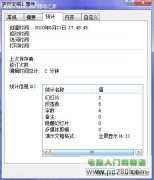
我们知道,在Word中的工具菜单里有个字数统计项,很容易了解文稿中的字数,那么在PowerPoint中,我们也会有这样的需求,但是你知不知道PowerPoint中也有统计演示文稿中的字数的功能呢...
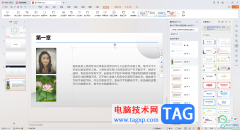
一些小伙伴常常会需要使用WPS进行PPT的制作,一般我们需要演讲的内容都会制作成PPT文件,从而方便我们进行文档内容的放映和展示,也可以让大家更好的查看到该文件的内容,在该PPT演示文稿...
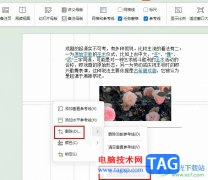
WPS是很多小伙伴都在使用的一款文档编辑软件,在这款软件中,我们可以根据自己的需求对各种格式的文档进行编辑,例如文字文档、表格文档或是演示文稿等。在使用WPS对演示文稿进行编辑的...
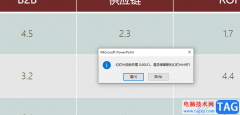
很多小伙伴之所以会选择使用PPT程序来编辑演示文稿,就是因为幻灯片中的功能十分的丰富,并且操作简单。在PPT中,如果我们想要了解自己完整的讲解完PPT所耗费的时间,以及讲解每一页PP...
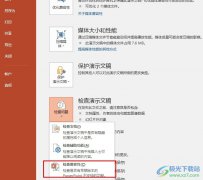
很多小伙伴都会选择使用PPT程序对演示文稿进行编辑,因为在PPT页面中,我们不仅可以对幻灯片内容进行编辑,还可以更改幻灯片的格式以及先后顺序。有的小伙伴在对幻灯片进行编辑时想要检...
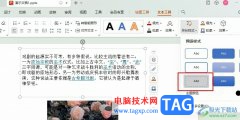
很多小伙伴在对演示文稿进行编辑时都会使用WPS软件,在这款软件中我们可以调整幻灯片的先后顺序,调整动画效果的先后顺序,还可以设置幻灯片的播放效果,功能十分的丰富。有的小伙伴在...

用PowerPoint to Flash软件把PPT文档转换成flash的SWF格式文件的转化。这样不仅使得文件便于播放,也更适宜网上发布,一举两得。 一、准备好待转化的PPT(PPS)幻灯文件 依次点击开始程序Po...

箭头图案 PPT文档中制作出箭头图案的教程 在编辑文档的时候,如果能适当的加入一些箭头,能够引导阅读者有序的去关注我们想要表达的内容。在编辑PPT文档的时候,箭头图案尤为重要,下面...

很多小伙伴在使用PPT程序对演示文稿进行编辑的过程中经常会需要对幻灯片中的图片进行编辑。有的小伙伴想要将幻灯片中的图片进行镜像翻转操作,但又不知道该在哪里找到相关工具,其实我...